웹 사이트나 응용 프로그램을 실행 중인 경우 데이터베이스를 사용하여 정보를 저장하고 있을 가능성이 있습니다. 개발자, 비즈니스 소유자 또는 웹 사이트 관리 담당자는 데이터베이스를 체계적으로 유지하고 쉽게 액세스할 수 있어야 합니다. 바로 여기에서 데이터베이스를 쉽게 관리할 수 있도록 도와주는 강력한 도구인 MySQL Workbench 가 필요합니다. 이 가이드에서는 MySQL Workbench를 사용하여 데이터베이스를 효율적으로 관리하는 과정을 안내합니다. 초보자이든 숙련된 사용자이든 이 가이드는 데이터베이스 관리 프로세스를 간소화하는 데 도움이 되는 단계별 지침과 팁을 제공합니다. 그리고 MySQL 데이터베이스를 위한 신뢰할 수 있는 호스팅 제공업체를 찾고 있다면 MySQL Workbench와의 손쉬운 통합을 제공하는 클라우드 호스팅 플랫폼인 Cloudways를 확인하십시오.
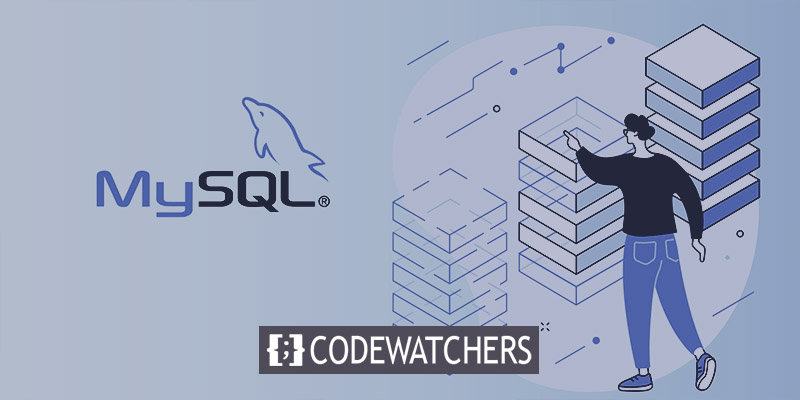
MySQL 워크벤치란?
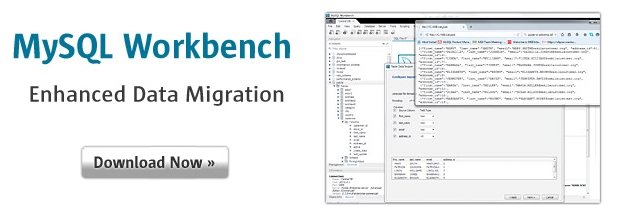
MySQL Workbench는 MySQL 데이터베이스를 설계, 관리 및 관리하는 데 사용되는 소프트웨어 도구입니다. 사용자가 데이터베이스를 생성, 수정 및 유지 관리할 수 있는 시각적 인터페이스를 제공합니다. MySQL Workbench를 사용하면 사용자가 데이터베이스 스키마를 생성 및 관리하고, SQL 쿼리를 실행하고, 데이터베이스를 관리할 수 있습니다. Windows, macOS 및 Linux 운영 체제에서 사용할 수 있으며 개발자, 데이터베이스 관리자 및 기업이 MySQL 데이터베이스를 관리하는 데 사용합니다. MySQL Workbench는 데이터베이스 관리 프로세스를 간소화할 수 있는 강력한 도구로, MySQL 데이터베이스로 작업하는 모든 사람에게 필수적인 도구입니다.
MySQL Workbench를 사용하여 데이터베이스 관리
MySQL Workbench를 다운로드하려면 위의 이미지에 표시된 대로 "지금 다운로드" 버튼을 클릭하기만 하면 됩니다. 간단한 프로세스이며 데이터베이스 관리를 위한 이 강력한 도구를 사용하여 시작할 수 있습니다. 버튼을 찾거나 소프트웨어를 다운로드하는 데 문제가 있는 경우 주저하지 말고 도움을 요청하세요. 프로세스를 안내하는 온라인 리소스가 많이 있으며 MySQL Workbench 웹 사이트 자체에 풍부한 정보와 지원이 있습니다.
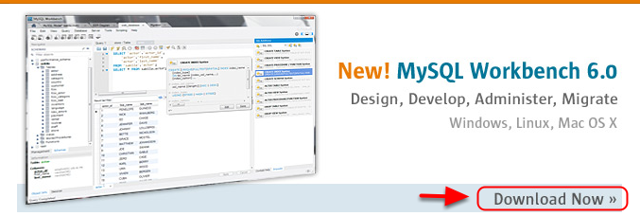
MySQL Workbench를 시작하려면 도구를 열고 화면에서 "새 연결" 옵션을 찾으십시오. 클릭하면 도구가 데이터베이스 서버에 대한 새 연결을 생성합니다. 여기에서 데이터베이스 관리, SQL 쿼리 실행 등을 시작할 수 있습니다. 개발자든 데이터베이스 관리자든 관계없이 MySQL Workbench의 사용자 친화적인 인터페이스를 통해 데이터베이스를 효과적으로 관리할 수 있습니다.
놀라운 웹사이트 만들기
최고의 무료 페이지 빌더 Elementor와 함께
지금 시작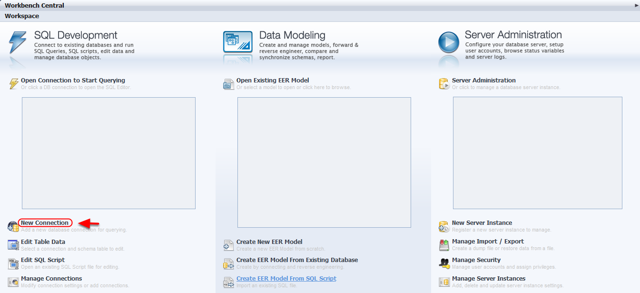
MySQL Workbench를 사용하기 전에 마스터(또는 애플리케이션) 및 MySQL 자격 증명을 준비하는 것이 중요합니다. 마스터 자격 증명은 서버에 연결하기 위한 SSH 사용자 이름 및 암호로 사용됩니다. 팀과 함께 작업하는 경우 애플리케이션 자격 증명을 사용하여 동일한 연결을 만들어야 합니다. 이러한 자격 증명을 안전하게 유지하고 시작하기 전에 올바른 로그인 세부 정보가 있는지 확인하는 것이 좋습니다. 이렇게 하면 아무 문제 없이 MySQL 데이터베이스에 연결하고 MySQL Workbench를 사용하여 쉽게 데이터를 관리할 수 있습니다.
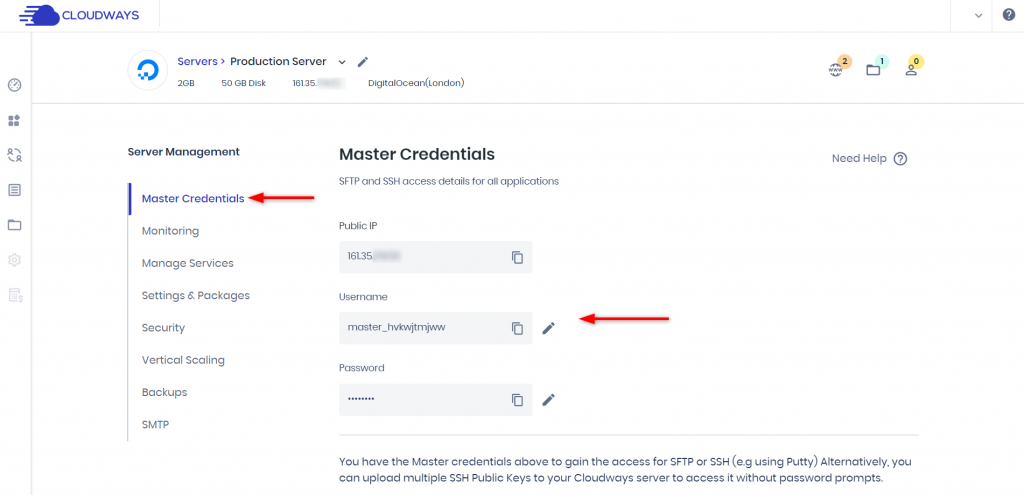
MySQL 자격 증명을 찾으려면 애플리케이션 관리 영역으로 이동하여 액세스 세부 정보 섹션을 찾으십시오. 여기에서 쉽게 자격 증명을 검색할 수 있어야 합니다. 이 정보는 MySQL 데이터베이스에 연결해야 하는 경우 중요하므로 안전하게 보관하십시오.
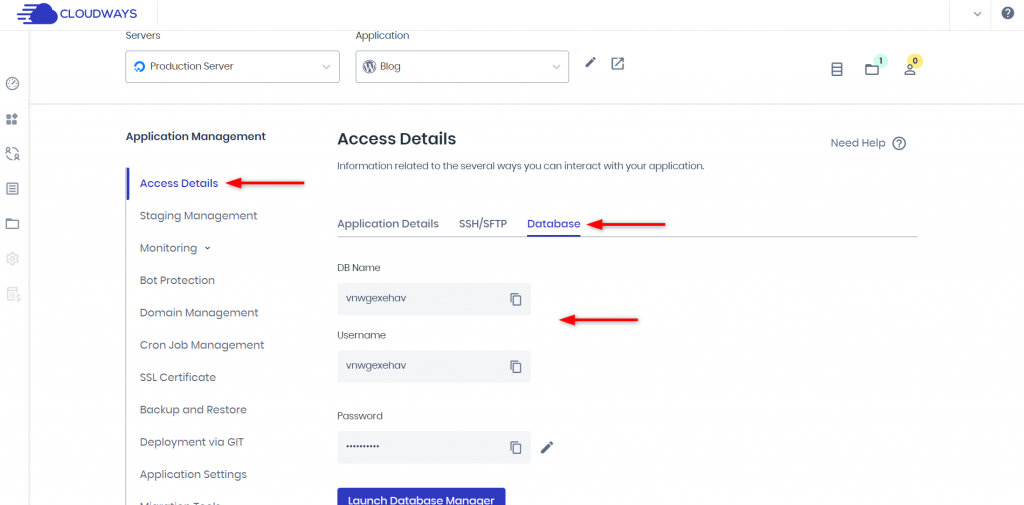
새 연결을 설정하려면 다음의 간단한 단계를 따르십시오.
- 연결 이름으로 "MySQL 연결"을 입력합니다.
- 연결 방법으로 "Standard TCP/IP over SSH"를 선택합니다.
- SSH 호스트 이름에 "54.84.197.182:22"를 입력합니다.
- SSH 사용자 이름을 "sykrrffspf"로 입력합니다.
- SSH 암호를 저장하려면 "Store in Vault"를 클릭하고 Your_SSH_Password를 입력한 다음 "확인"을 클릭하십시오.
- MySQL 호스트 이름에 "127.0.0.1"을 입력합니다.
- MySQL 사용자 이름을 "sykrrffspf"로 입력합니다.
- MySQL 서버 포트의 경우 기본 포트 번호 3306을 사용합니다.
- MySQL 비밀번호를 저장하려면 "Store in Vault"를 클릭하고 Your_MySQL_Password를 입력하십시오.
- "확인"을 클릭하면 모든 설정이 완료됩니다!
암호를 안전하게 유지하고 누구와도 공유하지 마십시오. 또한 MySQL 데이터베이스 호스팅에 도움이 필요한 경우 안정적이고 안전한 클라우드 호스팅 플랫폼인 Cloudways를 확인하세요.
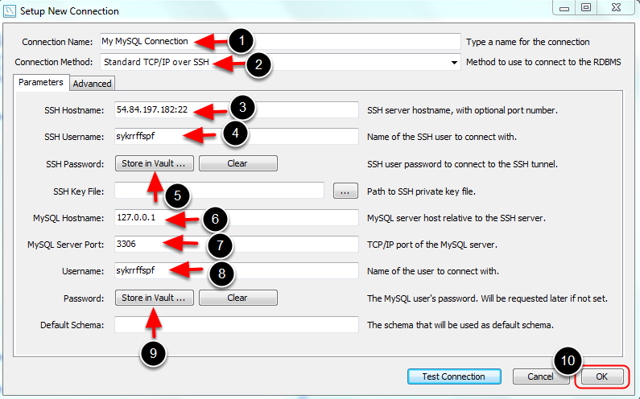
데이터베이스에 연결하려면 생성한 연결을 클릭하기만 하면 됩니다. 이렇게 하면 MySQL Workbench와 데이터베이스 사이에 링크가 설정되어 데이터를 쉽게 관리할 수 있습니다.
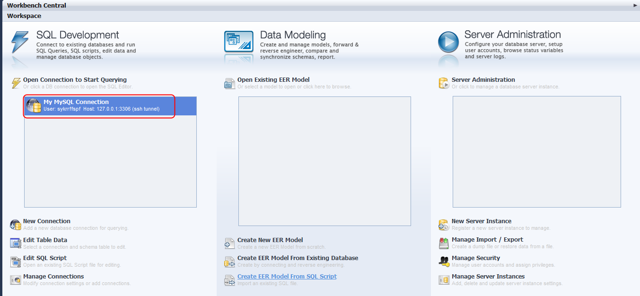
연결되면 쿼리 실행, 데이터베이스 스키마 수정 및 데이터베이스 관리와 같은 다양한 작업을 수행할 수 있습니다. 데이터에 대한 무단 액세스를 방지하기 위해 데이터베이스에 대한 보안 연결을 설정했는지 확인하는 것이 중요합니다. 생성된 연결을 클릭하면 올바른 데이터베이스에 연결되어 있는지 확인하고 안심하고 데이터를 관리할 수 있습니다.
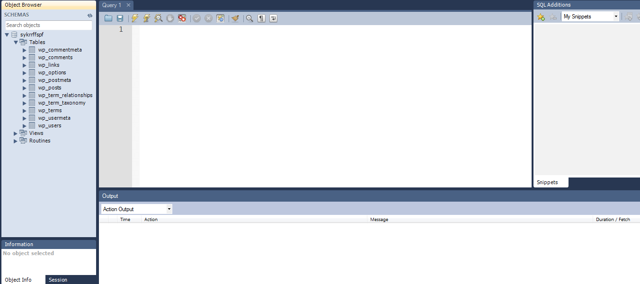
마지막 말
이 가이드가 데이터베이스 관리를 위해 MySQL Workbench를 사용하는 데 유용한 통찰력을 제공했기를 바랍니다. 이 가이드에 설명된 단계를 따르면 데이터베이스 관리 프로세스를 능률화하고 웹 사이트 또는 애플리케이션의 효율성을 향상시킬 수 있습니다. 시각적 데이터 모델링 및 쿼리 작성을 포함하여 MySQL Workbench가 제공해야 하는 많은 기능을 활용하는 것을 잊지 마십시오. 그리고 이 가이드가 도움이 되었으면 도움이 될 수 있는 친구 및 동료와 공유하십시오. 읽어 주셔서 감사합니다. 데이터베이스 관리에 만족하세요!




